Come impedire l'apertura di finestre popup da Microsoft Edge, Internet Explorer, Chrome e Firefox. Questi ultimi due anche nel caso in cui siano usati su dispositivi Android.
La pubblicità è fondamentale per l'economia e lo è ancora di più nel web visto che la gratuità di moltissimi siti anche molto utili è dovuta alle entrate derivanti da affiliazioni pubblicitarie. Soltanto che come spesso succede c'è chi se ne approfitta e inserisce nei propri siti delle pubblicità invasive che danneggiano la navigazione.
Mi riferisco soprattutto a banner e popup pubblicitari che si aprono senza nessun azione da parte del navigatore. Se durante la navigazione notate spesso questo fenomeno non è però detto che dipenda dai siti visitati ma potrebbe essere anche un virus che si è installato nel vostro computer. Se si esclude la presenza di malware si può pensare di impostare i vari browser per impedire l'apertura dei popup.
Di seguito vedremo come operare con i browser Microsoft Edge, Internet Explorer, Google Chrome (anche per Android) e Mozilla Firefox (anche per Android).
IMPEDIRE L'APERTURA DEI POPUP SU MICROSOFT EDGE
Il nuovo browser di casa Microsoft che è stato rilasciato insieme a Windows 10 non ha entusiasmato anche perché il suo sviluppo sembra bloccato e di componenti aggiuntivi per adesso non se ne vede neppure l'ombra. Si va sul menù in alto a destra di Microsoft Edge e si sceglie Impostazioni. Si scorre la finestra fino a trovare Impostazioni avanzate > Visualizza Impostazioni avanzate

Nella finestra successiva si clicca con il mouse in modo da mostrare Attivato su Blocca Popup.
IMPEDIRE L'APERTURA DI POPUP SU INTERNET EXPLORER
In Windows 10 Internet Explorer è ancora presente e per aprirlo si va su Start > Tutte le App > Accessori Windows > Internet Explorer. Dopo aver aperto tale browser si va in alto a destra sulla icona degli strumenti che può essere aperta anche digitando Alt+X

Nel menù che appare si clicca su Opzioni Internet che aprirà una finestra di configurazione

Si sceglie la scheda Privacy e si mette la spunta su Attiva Blocco Popup quindi si va in basso prima su Applica e poi su OK per rendere la modifica effettiva. Opzionalmente si possono consentire i popup da determinati siti web andando su Impostazioni accanto a Attiva Blocco Popup

per poi digitare nell'apposito campo gli indirizzi web dei siti in cui consentiamo i popup.
COME IMPEDIRE L'APERTURA DEI POPUP CON CHROME DESKTOP E ANDROID
Anche il browser Google Chrome ha delle impostazioni che riguardano i popup. Si va nel menù in alto a destra e si sceglie Impostazioni oppure si apre questa pagina chrome://settings/. Si scorre in basso fino a trovare Mostra Impostazioni Avanzate su cui cliccare. Si visualizzerà la sezione Privacy e dovremo cliccare nella sottosezione Impostazioni Contenuti...

Nella finestra che si apre si scorrerà fino a trovare Popup. Dovremo mettere la spunta su Non consentire la visualizzazione di popup nei siti (consentita). Anche nel caso di Chrome si possono fare delle eccezioni andando su Gestisci Eccezioni per aggiungere i domini in cui abilitare i popup.
Se utilizziamo Chrome su un dispositivo Android possiamo applicare lo stesso blocco popup. Si va nel menù in alto a destra quindi su Impostazioni > Impostazioni sito

quindi si fa tap su Popup e si sceglie l'opzione Bloccata.
IMPEDIRE L'APERTURA DI POPUP CON FIREFOX DA DESKTOP E DA ANDROID
Concludo questo post con le impostazioni da usare per bloccare i popup con Firefox.

Si va in alto a destra sul menù a forma di tre linee orizzontali quindi si clicca su Opzioni. Tale pagina può comunque essere aperta digitando questo indirizzo about:preferences.
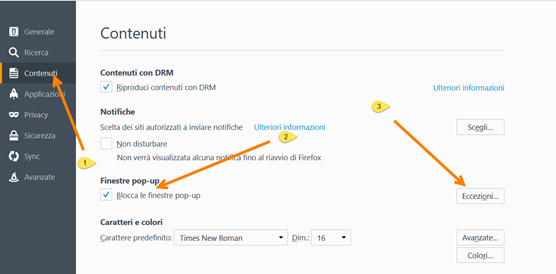
Nella colonna di sinistra si va su Contenuti quindi si mette la spunta su Blocca le finestre popup. Sulla sinistra si possono autorizzare alcuni siti a mostrare i popup cliccando su Eccezioni per poi digitarne i rispettivi indirizzi per poi cliccare su Permetti.
Se si usa Firefox da dispositivi mobili si digita about:config nella barra del browser quindi si incolla su Cerca la query dom.disable_open_during_load e si controlla che sia impostata su true altrimenti si fa tap sopra di essa e si sostituisce false appunto con true
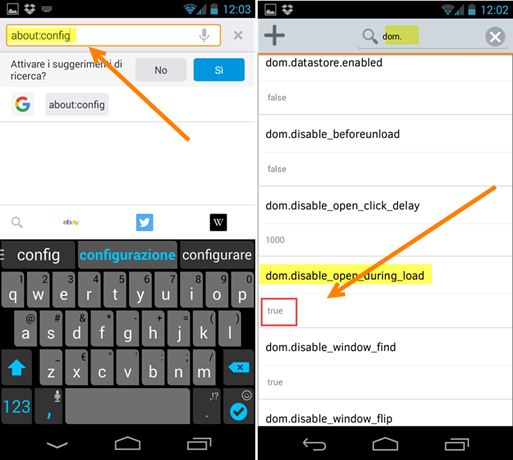


Nessun commento :
Posta un commento
Non inserire link cliccabili altrimenti il commento verrà eliminato. Metti la spunta a Inviami notifiche per essere avvertito via email di nuovi commenti.
Info sulla Privacy